マインクラフトにModを導入する際に必要になることがあるFabric。
非常に更新が早いのが特徴で先日アップデートされた1.17にも既に対応しています。
今回はFabricの導入方法・注意点などを解説していきます。
Minecraft Forgeの導入方法はこちら

Fabricの導入方法
Fabricの導入は非常に簡単で
- インストーラーをダウンロードする
- バージョンを選択してインストールする
- 起動構成を作成する
- modsファイルにFabric APIを入れる
この手順で導入できます。
インストーラーをダウンロードする
こちらのページよりインストーラーをダウンロードします。
.jar版と.exe版がありますが.exe版で問題ないです。
バージョンを選択してインストールする
インストーラーを起動すると次のような画面が出るのでModを入れたいバージョンを選択してインストールを押します。
構成を作成にチェックを入れておくと次の手順を飛ばすことができるので入れておくと良いでしょう。
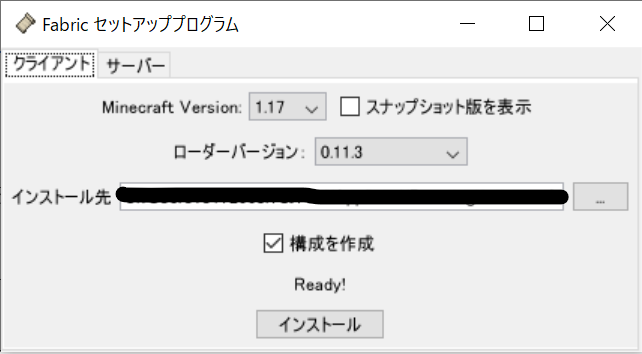
起動構成を作成する
先ほどの手順で構成を作成にチェックを入れた方はこの手順の内容をする必要がありません。
飛ばしてもらって大丈夫です。
チェックを入れていない方は手動で起動構成を作成する必要があります。
マインクラフトを起動して「起動構成」→「New installation」と進みます。
こんな画面になるのでバージョンのところを「~ fabric-loader ~ 先程選択したマインクラフトのバージョン」となっているものを選択します。
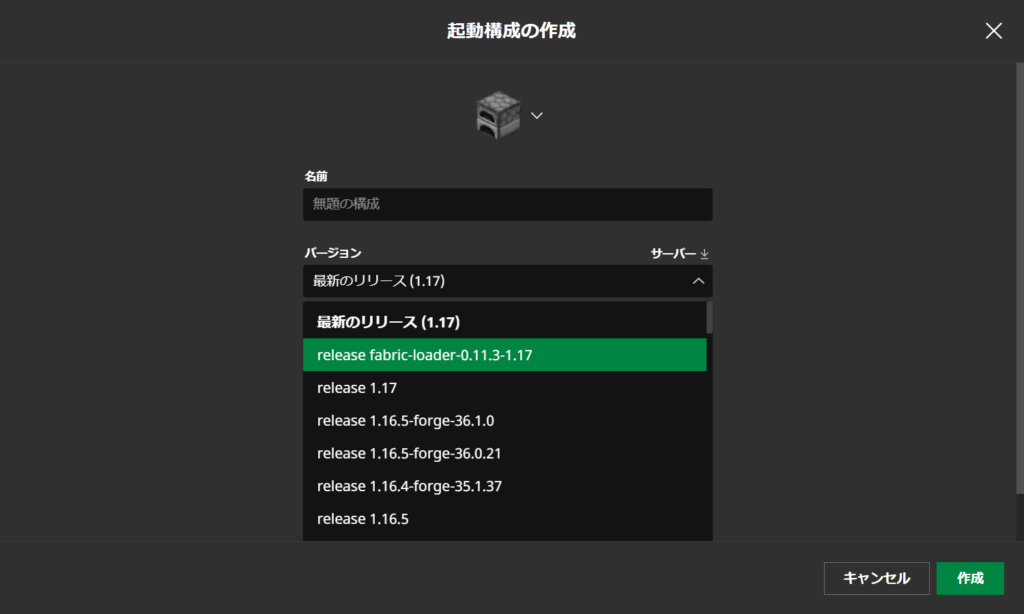
そして作成をクリック。
念のため今作成した起動構成でプレイを押してゲームを起動しておきます。
無事起動出来ればとりあえずFabricの導入は成功です。
modsファイルにFabric APIを入れる
FabricのModはFabric APIを要求する場合が多いのでついでに導入しておきます。
まずはこちらからFabric APIをダウンロードしてください。
https://www.curseforge.com/minecraft/mc-mods/fabric-api
これをmodsファイルに入れます。
modsファイルはC:\Users\(ユーザー名)\AppData\Roaming\.minecraftの中にあります。
AppDataが表示されてない!って方は適当なフォルダを開いて「表示タブ」の中の「隠しファイル」にチェックを入れれば表示されると思います。
これでFabricの導入は完了です。
お疲れさまでした。

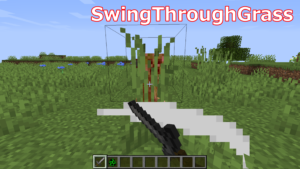
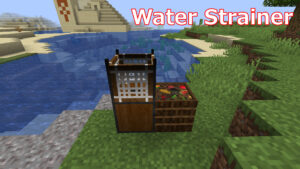

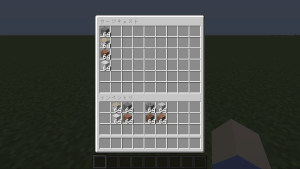
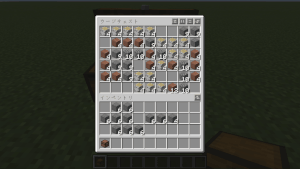

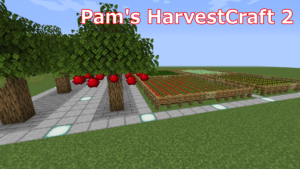

コメント